Dopo aver creato un tetto, è possibile modificarne la forma o la sporgenza, creare aperture o allineare i colmi.
Modifica del disegno del tetto
- Selezionare il tetto, quindi fare clic sulla scheda Modifica | Tetti
 gruppo Modalità
gruppo Modalità
 (Modifica perimetro) o
(Modifica perimetro) o  (Modifica profilo).
(Modifica profilo). - Apportare le modifiche necessarie.
Se si desidera cambiare la posizione del tetto, modificare la posizione del piano di riferimento configurando impostazioni alternative per le opzioni Livello di base e Offset nella tavolozza Proprietà. Se viene visualizzato un avviso che notifica l'impossibilità di spostare la geometria, modificare il disegno del tetto e verificare se sono presenti vincoli, ad esempio tra una linea di livello e una linea di disegno del tetto.
- Fare clic su
 (Termina modalità di modifica).
(Termina modalità di modifica).
Ridimensionamento del tetto mediante i punti di manipolazione
Utilizzare questo metodo per ridimensionare i tetti creati da perimetro o da superficie.
- In una vista 3D o di prospetto, selezionare il tetto.
- Trascinare il punto di manipolazione, come desiderato.
Modifica della sporgenza del tetto
Quando si modifica il perimetro di un tetto, modificare le proprietà delle linee di contorno per cambiare il valore di sporgenza del tetto.
- In modalità di disegno, selezionare una linea di contorno per il tetto.
- Nella tavolozza Proprietà, immettere un valore in Sporgenza.
- Fare clic su
 (Termina modalità di modifica).
(Termina modalità di modifica). 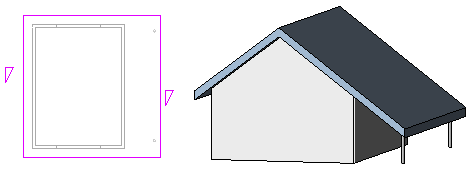
Taglio di aperture in un tetto estruso
- Selezionare il tetto estruso e fare clic sulla scheda Modifica | Tetti
 gruppo Apertura
gruppo Apertura
 (Verticale).
(Verticale). - Se viene visualizzata la finestra di dialogo Vai a vista, selezionare la vista di pianta appropriata in cui modificare il profilo.
Viene visualizzata una rappresentazione della vista di pianta del tetto. I piani di riferimento definiscono il contorno del tetto.
- Disegnare aperture con perimetro chiuso.
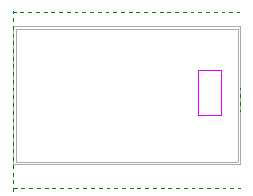
Perimetri chiusi disegnati in modalità disegno
- Fare clic su
 (Termina modalità di modifica).
(Termina modalità di modifica). 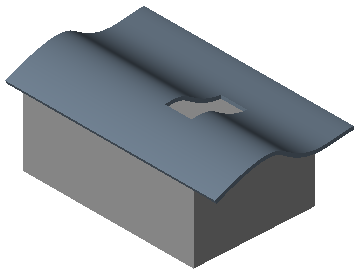
Trasformazione dei perimetri chiusi in tagli verticali nel tetto
Allineamento di colmi del tetto
L'allineamento dei colmi del tetto può essere effettuato nelle viste 3D e di prospetto. Per allineare i colmi del tetto in una vista di prospetto, è possibile utilizzare lo strumento Allinea.
- In una vista di pianta, aggiungere un piano di riferimento:
- Fare clic su
 (Piano di riferimento).
(Piano di riferimento). - Scheda Architettura
 gruppo Piano di lavoro
gruppo Piano di lavoro
 (Piano di riferimento)
(Piano di riferimento) - Scheda Struttura
 gruppo Piano di lavoro
gruppo Piano di lavoro
 (Piano di riferimento)
(Piano di riferimento) - Scheda Sistemi
 gruppo Piano di lavoro
gruppo Piano di lavoro
 (Piano di riferimento)
(Piano di riferimento)
- Scheda Architettura
- Nell'area di disegno, disegnare un piano di riferimento non perpendicolare ai colmi del tetto.
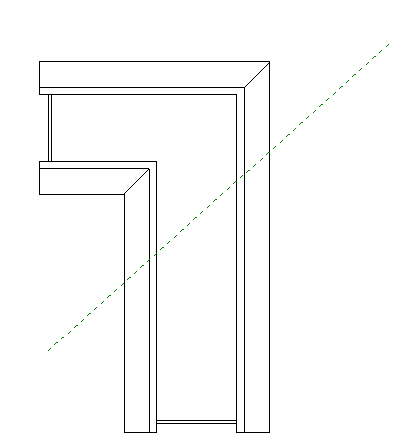
Piano di riferimento in una vista di pianta
- Selezionare il piano di riferimento, quindi immettere un nome per il piano nella tavolozza Proprietà.
- Fare clic su
- Aprire la vista 3D e fare clic su
 (Imposta).
(Imposta). - Scheda Architettura
 gruppo Piano di lavoro
gruppo Piano di lavoro
 (Imposta)
(Imposta) - Scheda Struttura
 gruppo Piano di lavoro
gruppo Piano di lavoro
 (Imposta)
(Imposta) - Scheda Sistemi
 gruppo Piano di lavoro
gruppo Piano di lavoro
 (Imposta)
(Imposta)
- Scheda Architettura
- Nella finestra di dialogo Piano di lavoro, selezionare il nome del piano di riferimento appena creato e fare clic su OK.
- Allineare i colmi del tetto mediante lo strumento Allinea.
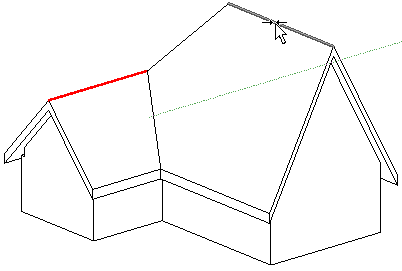
Colmi del tetto disallineati
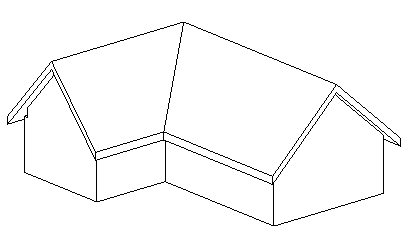
Colmi del tetto allineati
Creazione di un tetto conico
Se un tetto include una linea ad arco o un cerchio che ne definisce l'inclinazione, il tetto creato sarà conico. È possibile dividere l'arco o il cerchio in segmenti, come indicato di seguito.
- Nell'area di disegno, selezionare la linea ad arco.
- Nella tavolozza Proprietà, specificare un valore per il parametro Numero di segmenti interi.
Se non si specificano segmenti (impostazione di default), viene creato un tetto conico.